[Resuelto] Snagit tarda mucho en compilar el video después de grabarlo
En la acelerada era digital actual, la grabación de pantalla se ha convertido en un aliado esencial para educadores, profesionales y creadores de contenido, ya que permite capturar ideas, instrucciones e inspiración con un solo clic. Ya sea para demostrar un proceso, informar errores o proporcionar instrucciones visuales, un software de captura de pantalla como Snagit es ampliamente utilizado. Si bien Snagit ofrece una gama de potentes funciones, una frustración común entre los usuarios es que tarda mucho en compilar el vídeo después de la grabación, lo que puede interrumpir los flujos de trabajo y reducir la productividad. En este artículo, explicaremos cómo usar Snagit para grabar vídeos y analizaremos soluciones para solucionar el problema de la larga compilación de vídeo.
1. ¿Qué es Snagit?
Enganche Desarrollada por TechSmith, es una herramienta premium de captura y grabación de pantalla diseñada para la creación de contenido de imagen y video. Es conocida por su interfaz intuitiva y sus amplias funciones de edición. Snagit se utiliza frecuentemente para:
- Capturar imágenes de pantalla con anotaciones.
- Grabación de la actividad de la pantalla con narración de voz.
- Creación de tutoriales, instrucciones paso a paso o informes de errores.
- Agregar efectos como flechas, desenfoque y llamadas.
- Exportar vídeos o imágenes a servicios en la nube o correo electrónico.
Snagit es muy eficaz en la edición de imágenes y su función de grabación de vídeo, si bien es funcional, tiende a quedarse atrás en velocidad, especialmente durante la etapa de compilación posterior a la grabación.
2. Guía paso a paso para usar Snagit para grabar vídeos
Grabar videos con Snagit es un proceso sencillo. Aquí te explicamos cómo hacerlo:
- Inicie Snagit, luego cambie a la pestaña “Video” en la ventana Captura para iniciar la grabación.
- Elige tu área de pantalla – Puede seleccionar la pantalla completa o arrastrar para resaltar un área personalizada.
- Encender o apagar Micrófono , Audio del sistema , y Cámara web Opciones basadas en sus necesidades.
- Presione “Capturar” y toque “Grabar” para permitir que Snagit capture las acciones de la pantalla en tiempo real.
- Después de capturar tu contenido, detén el proceso y Snagit se encargará de compilar tu video.
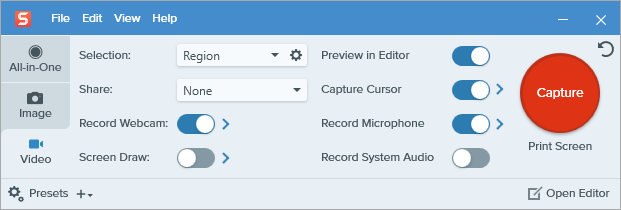
Una de las características destacadas de Snagit es su capacidad para documentar la ruta de clics, ideal para ilustrar procesos de varios pasos de una manera clara y organizada.
A continuación se explica cómo grabar una ruta de clic en Snagit:
- Vaya a la pestaña Imagen, haga clic en Selección y elija Pasos en el menú.
- Haga clic en los pasos y Snagit capturará automáticamente cada pantalla.
- Abra la secuencia en Editor de Snagit y numerar cada acción.
- Exporta la secuencia como una sola imagen, una colección o incluso conviértela en un vídeo corto añadiendo transiciones.
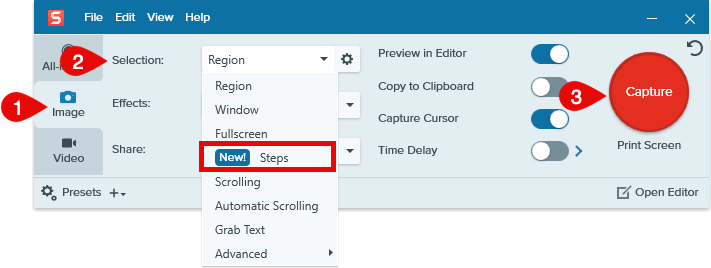
3. ¿Cómo solucionar el problema de que Snagit tarda mucho en compilar un vídeo después de grabarlo?
Después de detener una grabación, los usuarios a menudo descubren que Snagit tarda un tiempo inusualmente largo en compilar el vídeo , especialmente con grabaciones largas o computadoras antiguas. Aquí explicamos las razones de este problema y cómo solucionarlo.
Causas comunes
- Larga duración de grabación
Cuanto más largo sea el vídeo, más datos necesitará procesar Snagit. Grabaciones de más de 10 a 15 minutos pueden aumentar significativamente los tiempos de compilación. - Alta resolución o velocidad de cuadros
Grabar en 1080p o 4K a alta velocidad de fotogramas consume más CPU y memoria. Si bien esto mejora la calidad del video, también aumenta el tiempo de compilación. - Procesos en segundo plano
Otras aplicaciones que se ejecutan durante la grabación podrían competir por los recursos del sistema. Esto puede ralentizar tanto la grabación como la compilación posterior. - Hardware de gama baja o antiguo
Los sistemas con RAM limitada, CPU débiles o discos duros más lentos (por ejemplo, HDD en lugar de SSD) tendrán problemas con la compilación de video. - Fallos de software o versión desactualizada
Los errores en versiones anteriores de Snagit pueden contribuir a un rendimiento lento. Los archivos temporales dañados también pueden retrasar el procesamiento.
Soluciones
- Mantenga las grabaciones más cortas :Divide las grabaciones más largas en segmentos más cortos.
- Configuración de menor calidad :Reduzca la resolución o la velocidad de cuadros desde el menú de configuración antes de grabar.
- Cerrar aplicaciones en segundo plano :Libere recursos del sistema cerrando navegadores, software de diseño y otros programas que consumen mucha memoria.
- Actualizar Snagit Utilice siempre la última versión para mejorar el rendimiento y corregir errores.
- Cambiar a SSD :Utilice una unidad de estado sólido para almacenar archivos de vídeo temporales y finales.
- Reiniciar Snagit o reiniciar :Un nuevo comienzo puede resolver los problemas de memoria.
- Borrar archivos temporales
: Navegar a
%AppData%/TechSmith/Snagit/y eliminar archivos temporales innecesarios.
4. Pruebe la alternativa sencilla pero potente a Snagit: Recordit
Si estás cansado de esperar minutos para que se compilen los videos, Recordit es una alternativa rápida y fácil de usar que merece su atención.
Recordit Es una herramienta ligera de grabación de pantalla que captura tu pantalla y crea al instante un video o un GIF para compartir. Es perfecta para demostraciones rápidas, informes de errores y tutoriales donde el tiempo y la simplicidad son cruciales.
Características principales de Recordit :
- Simplemente haga clic y listo: no necesita configuraciones complejas ni editor para navegar.
- Personaliza tu captura eligiendo pantalla, audio o cámara web.
- Graba la actividad de la pantalla sin retrasos ni pantalla negra.
- Compile y exporte rápidamente grabaciones en formatos populares
Cómo utilizar Recordit Sin retrasos ni fallos:
- Descargar e instalar Recordit desde el sitio web oficial, luego inicie la aplicación desde la bandeja del sistema.
- Usar Recordit para resaltar el área que desea capturar y personalizar configuraciones como resolución, formato y efectos del mouse.
- Haga clic en Iniciar grabación, realice sus acciones en la pantalla y Recordit capturará en tiempo real.
- Haga clic en Detener grabación, Recordit compila instantáneamente la grabación y la muestra dentro de la pestaña “Archivos”.

5. Conclusión
Snagit es una potente herramienta para la captura de imágenes y la documentación anotada, pero su función de grabación de vídeo suele verse limitada por los largos tiempos de compilación. Estos retrasos pueden ser especialmente problemáticos para los usuarios que necesitan trabajar con rapidez o grabar sesiones largas.
Aunque puedes optimizar Snagit reduciendo la resolución, limitando la duración de la grabación o actualizando tu sistema, estas soluciones alternativas no eliminan el retraso fundamental en el procesamiento. Para los usuarios que priorizan la velocidad, la simplicidad y el intercambio instantáneo, Snagit podría no ser la mejor opción.
Por eso te recomendamos Recordit Como una alternativa rápida, eficiente y fácil de usar. Es ideal para quienes desean grabar videos o audio al instante sin la frustración de esperar la compilación. Si ya no soporta los retrasos y desea un flujo de trabajo más fluido, Recordit Inténtalo y no mirarás atrás.